Cara Cleaning Printer Epson L3210 – Sebagai pekerja di bidang percetakan tentu kalian sudah tidak asing lagi dengan perangkat bernama Printer. Ya, perangkat tersebut memungkinkan kalian untuk mencetak dokumen dengan tampilan warna dan mencetak nya di media kertas HVS, kertas foto dan kanvas lain sebagainya.
Bicara soal Printer, apakah disini ada yang menggunakan Printer Epson L3210? sebagai pengguna Printer Epson L3210 kalian memang harus memperhatikan kondisi perangkat. Jika menemui masalah, segera lakukan perbaikan agar tidak menimbulkan kerusakan lain yang bersifat lebih serius.
Selama menggunakan Printer tersebut pasti banyak dari kalian yang pernah mengalami kendala seperti hasil cetak kurang jelas, muncul garis putus-putus atau gradasi warna memudar? Kini masalah seperti itu bisa diatasi dengan mudah melalui Cleaning Printer L3210.
Jadi kalian bisa menangani masalah itu sendiri tanpa harus membawa Printer ke tempat Service dan keluar uang sebagai biaya jasa Service. Pertanyaannya, bagaimana cara Cleaning Printer Epson L3210? Apakah memerlukan alat pendukung dan sejenisnya? Tanpa perlu berlama-lama, langsung saja cari tahu jawabannya dibawah ini.
Cara Cleaning Printer Epson L3210

Seperti kami sebutkan diatas bahwa dalam penggunaan Printer Epson L3210 kerap terjadi masalah atau kerusakan yang ditandai dengan hasil cetak memudar, baik itu cetak dalam bentuk teks hitam putih, berwarna maupun gambar. Masalah-masalah seperti ini sebenarnya bersifat ringan, jadi kalian tidak perlu panik.
Sementara itu, untuk memperbaiki masalah tersebut kalian bisa melakukan Cleaning Printer Epson L3210. Lalu untuk proses Cleaning pada Printer Epson tipe L3210 sebenarnya tidak beda jauh seperti Cleaning Printer Epson L1110, L360, L120 dan tipe lainnya.
Kemudian untuk metode Cleaning Printer Epson L3210 juga terbagi menjadi dua macam, yaitu metode Manual dan Otomatis. Disini kami bakal menjelaskan secara lengkap bagaimana proses melakukan Cleaning Printer menggunakan kedua metode tersebut.
Tapi sebelum itu, perlu diketahui bahwa untuk melakukan proses ini kalian perlu memastikan volume pada tabung EcoTank penuh. Kenapa demikian? Sebab proses ini bakal memerlukan banyak tinta Printer. Jika sudah, sekarang ikuti tata cara dibawah ini untuk Cleaning Printer Manual :
- Tekan tombol Power untuk menyalakan Printer Epson seri L3210
- Masukkan beberapa lembar kertas ke dalam Roller Printer
- Setelah itu matikan Printer dengan cara menekan tombol Power
- Jika sudah mati, sekarang tekan dan tahan tombol Stop
- Sambil menekan tombol Stop, kalian tekan juga tombol Power
- Ketika lampu Daya berkedip, segera lepaskan tombol Stop dan Power
- Tunggu proses Printer melakukan pencetakan kondisi Nozzle
- Jika sudah, sekarang tekan dan tahan lagi tombol Stop selama 5 detik
- Jika lampu Daya mulai berkedip segera lepaskan.
- Selanjutnya Printer akan melakukan proses Cleaning
- Tunggu sampai Cleaning Epson L3210 selesai
Cara Membersihkan Printer Epson L3210 Otomatis
Selanjutnya kami juga punya cara membersihkan Printer Epson L3210 dengan metode Otomatis. Cara ini bisa dibilang lebih praktis, karena kalian tidak perlu menekan tombol-tombol yang ada pada Printer, melainkan semua proses Cleaning dilakukan melalui komputer yang sudah terhubung ke Printer Epson L3210.
Untuk tata cara Cleaning Printer Epson L3210 menggunakan metode Otomatis, kalian bisa langsung ikuti tutorial dibawah ini :
1. Pergi ke Control Panel
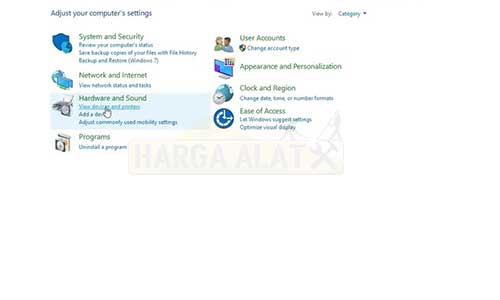
Pertama-tama silahkan pergi ke Control Panel di komputer. Setelah itu pilih Hardware and Sound
2. Klik Nama Printer
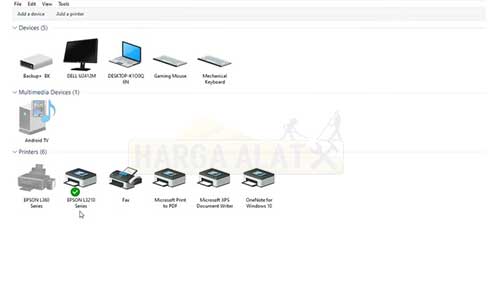
Pada halaman berikutnya kalian klik nama Printer Epson L3210 yang sudah terhubung. Silahkan klik kanan lalu pilih Printing Preferences
3. Pilih Tab Maintenance
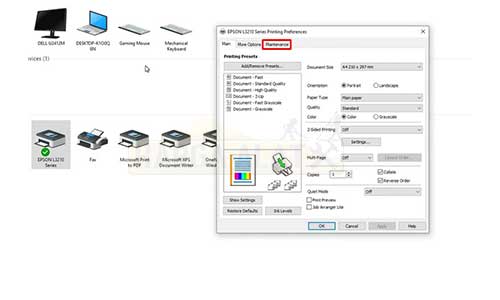
Kemudian akan muncul pop-up seperti gambar diatas. Langsung saja kalian klik Tab menu Maintenance
4. Pilih Printer Head Cleaning
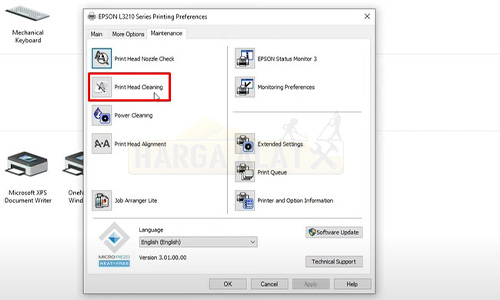
Setelah itu pilih menu Printer Head Cleaning dan klik Start untuk memulai proses Cleaning
5. Tunggu Proses Cleaning Selesai
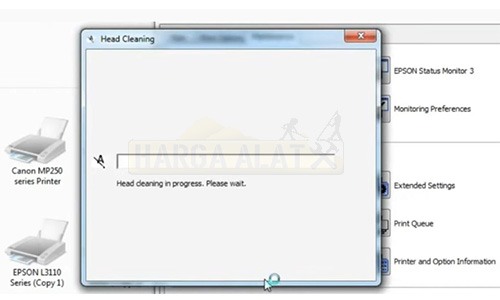
Sekarang kalian tinggal menunggu Printer Epson L3210 melakukan proses Cleaning secara Otomatis.
Manfaat Membersihkan Head Printer Epson L3210

Sampai disini kalian sudah tahu seperti apa tata cara melakukan pembersihan Head dari tinta pada Printer Epson L3210 menggunakan metode Manual dan Otomatis. Sementara itu, tahukah kalian apa manfaat atau tujuan dilakukannya proses tersebut? Bagi yang belum tahu, silahkan cari tahu jawabannya dibawah ini :
- Memperbaiki tinta kering dengan menghilangkan penyumbatan.
- Memaksimalkan kualitas cetak yang tadinya memudar atau kurang jelas agar kembali normal
- Menghilangkan sisa residu tinta pada Roller.
- Membersihkan komponen printhead dari kotoran dan sumbatan tinta yang mengakibatkan kinerja Printer kurang optimal
KESIMPULAN
Sekian pembahasan dari tim Hargaalat.id mengenai cara membersihkan Printer Epson L3210 menggunakan metode Manual dan Otomatis. Diatas kami juga menyebutkan beberapa manfaat yang bisa diperoleh pengguna setelah melakukan Head Cleaning, salah satunya adalah memperbaiki kualitas cetak yang kurang jelas. Semoga dengan adanya pembahasan ini, kalian para pengguna Printer Epson L3210 bisa melakukan perawatan secara rutin agar kondisi Printer tetap awet.
sumber gambar :
- Channel Youtube Bank Tekno
- Channel Youtube Tutorial Printer
- Arenaprinter.com
